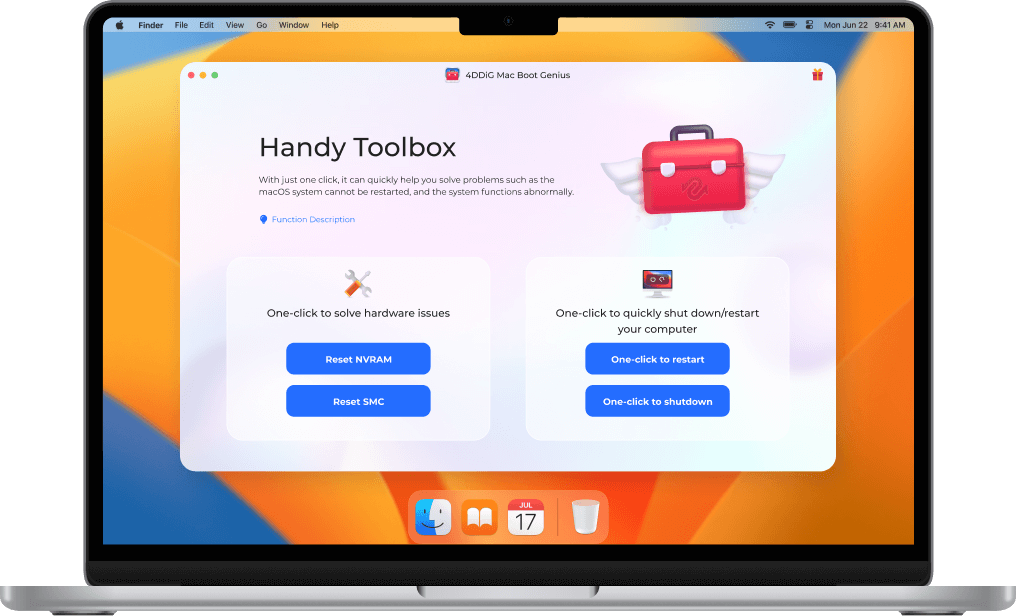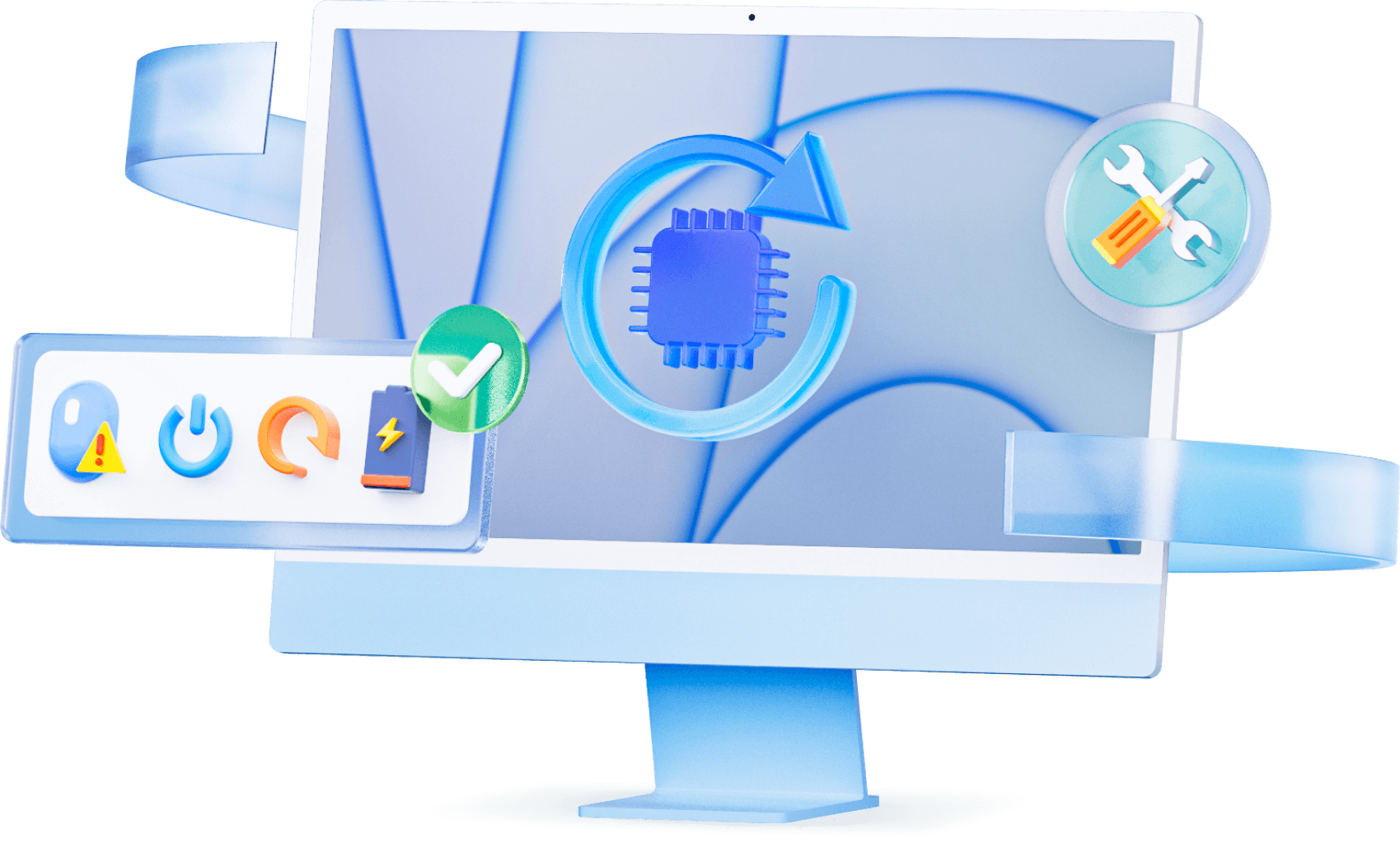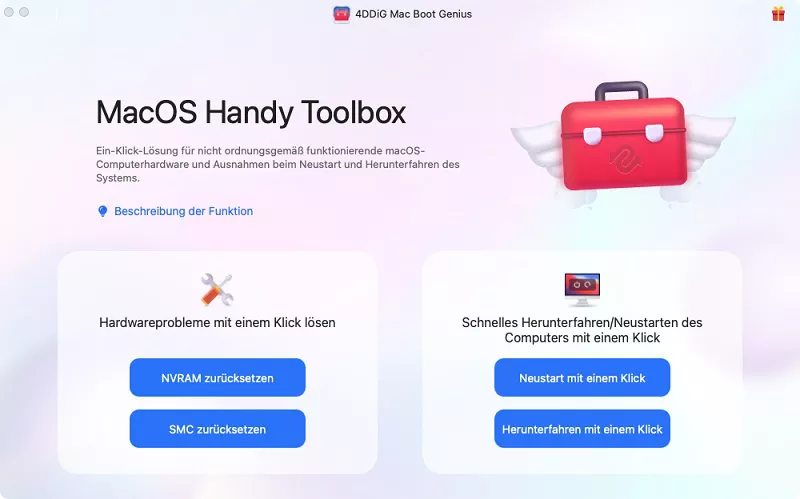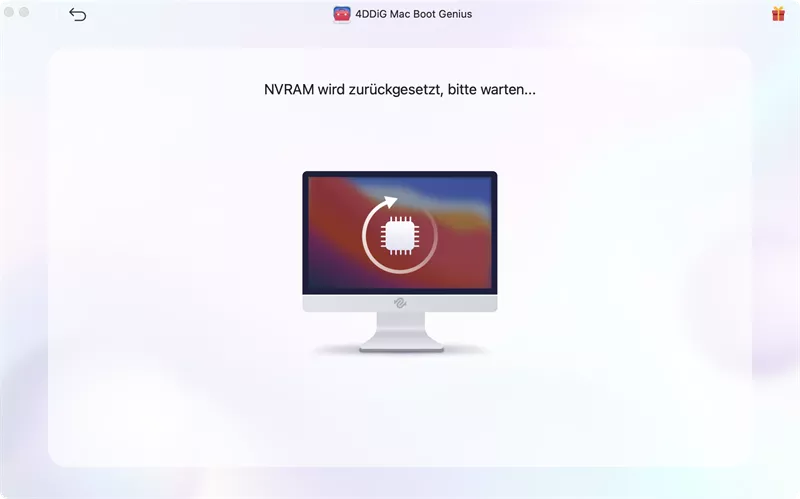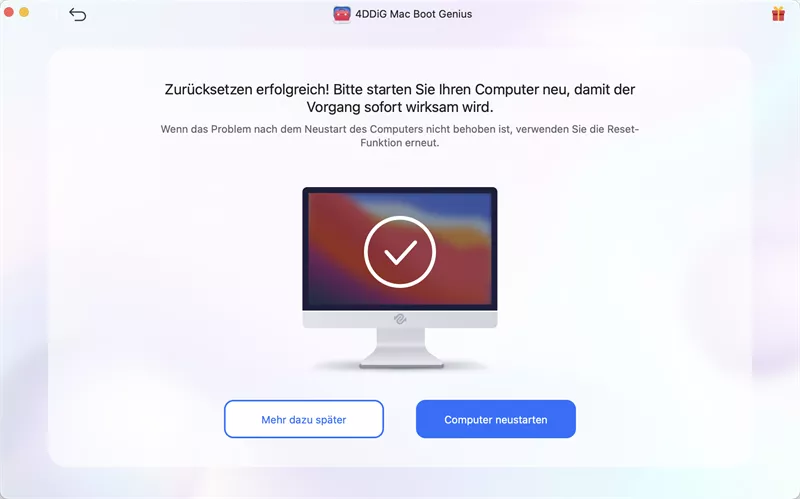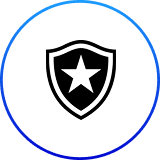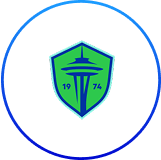4DDiG Mac Boot GeniusGRATIS
Einfaches Zurücksetzen von SMC oder NVRAM für Macs
- SMC zurücksetzen, um Probleme zu beheben, wenn der Mac nicht startet.
- NVRAM mit einem Klick zurücksetzen, um Probleme mit der Mac-Audio-Lautstärke zu beheben.
- Beheben Sie seltsame Probleme mit der Scroll- und Klickgeschwindigkeit der Maus.
- Beheben Sie Probleme mit der Tastatur, die nicht normal reagiert.
- Beheben Sie, dass sich der Akku oder die Statusanzeigen seltsam verhalten.
Fehlerbehebung bei allgemeinen Mac-Problemen
Ihr Mac verhält sich ohne ersichtlichen Grund seltsam? Das Schließen aller Anwendungen und der Neustart Ihres Macs helfen nicht? 4DDiG Mac Boot Genius kann Ihnen helfen, indem es automatisch den SMC oder NVRAM zurücksetzt.
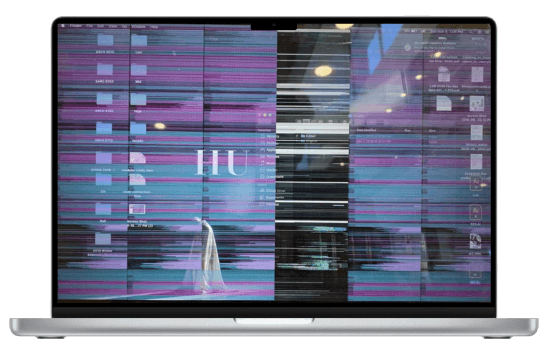
Der Mac-Bildschirm flackert plötzlich
Während der Mac-Bildschirm flackert, erscheinen Störungslinien auf dem Bildschirm und Sie können kaum noch auf den Bildschirm schauen. Leider ist die Aufrüstung auf einen neueren Rechner im Moment keine Lösung. 4DDiG Mac Boot Genius kann Ihnen jetzt helfen!
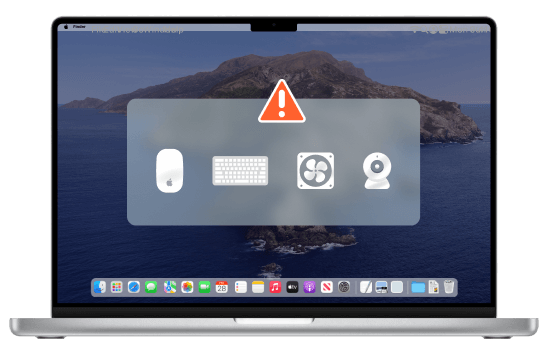
Maus, Tastatur, Lüfter verhalten sich seltsam
Wenn Ihr Mac-Cursor störende Symptome aufweist, wie z.B. ziellos über den Bildschirm zu gleiten, oder wenn etwas mit der Tastatur und dem Lüfter Ihres Macs nicht stimmt, kann 1-Klick auf 4DDiG Mac Boot Genius diese Probleme beheben.
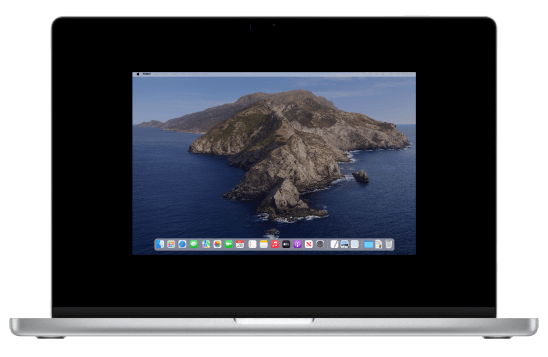
Monitore werden nicht richtig angezeigt
4DDiG Mac Boot Genius kann leicht lösen Monitore nicht richtig angezeigt, wie Mac-Display ist schwarz, dunkel oder unscharf, Bilder sind zu groß oder zu klein, Farben nicht richtig aussehen usw.
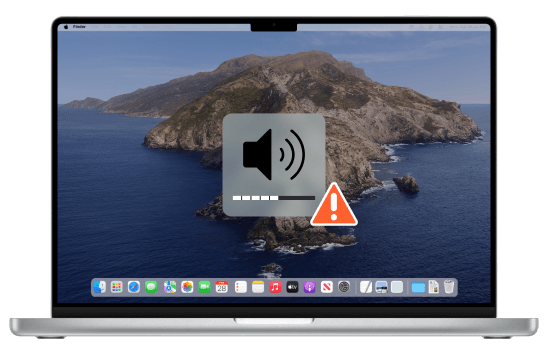
Die Audiolautstärke reagiert nicht richtig
Sie sind sicher, dass die Lautstärke nicht heruntergedreht oder stummgeschaltet ist. Die Lautstärkeregelung Ihres MacBook funktioniert auch nach einem Neustart Ihres Macs nicht. Dann können Sie versuchen, 4DDiG Mac Boot Genius zu verwenden, um das Problem zu lösen. Nach ein paar Klicks können Sie die Lautstärke normal einstellen.
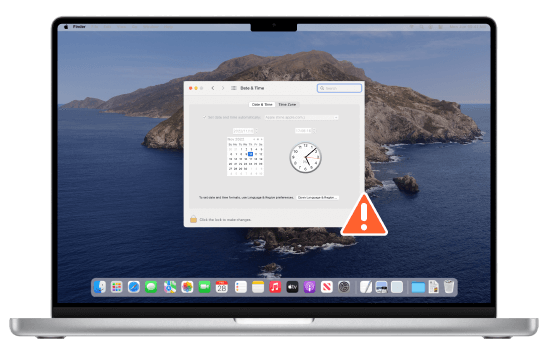
Die Zeitzone oder die Uhr ist falsch
Die korrekte Anzeige von Datum und Uhrzeit auf dem Mac ist wichtig für unser Leben. Was ist, wenn Ihr Macbook nach der manuellen Einstellung von Datum und Uhrzeit eine falsche Zeitzone oder Uhr anzeigt? Dieses 4DDiG Mac Boot Genius Tool kann helfen, die automatische Zeitzonen- oder Uhrzeitsynchronisation auf dem Mac zu korrigieren.
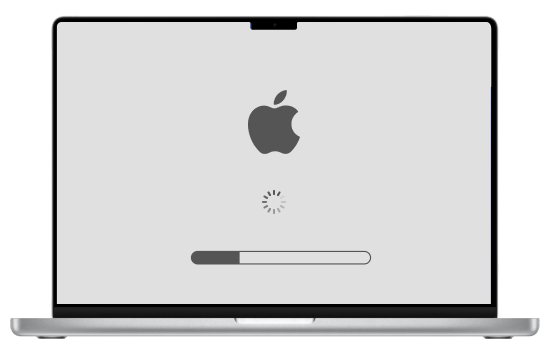
Mac lässt sich nicht starten
Wenn sich Mac oder Macbook nicht mehr einschalten lassen, können Sie versuchen, SMC oder NVRAM zurückzusetzen. Mit 4DDiG Mac Boot Genius Tool können Sie SMC oder NVRAM für Macs leicht zurücksetzen.
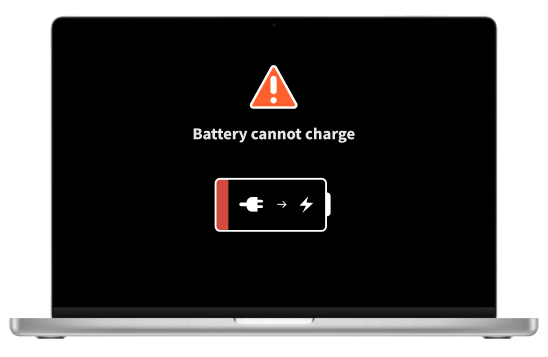
Der Akku lässt sich nicht gut aufladen
Ein hohes Leistungsniveau, die Software oder die Einstellungen für den Akkuzustand können dazu führen, dass der Mac-Laptop nicht mehr lädt. Jetzt können Sie Ihren Mac mit dem Tool 4DDiG Mac Boot Genius kostenlos zu Hause reparieren lassen.

Der Mac überhitzt ständig
Das Belüftungssystem des Mac wird vom System Management Controller gesteuert. Wenn Ihr Mac zu heiß zu sein scheint und sich ohne Grund ständig überhitzt, kann ein Zurücksetzen der SMC-Abhilfe schaffen.
SMC oder NVRAM einfach zurücksetzen
Wenn Sie seltsame Störungen oder Hardware-Probleme mit Ihrem Mac haben, kann 4DDiG Mac Boot Genius Ihnen helfen! Neben dem Zurücksetzen von NVRAM und SMC, erlaubt 4DDiG Mac Boot Genius Ihnen, Ihren Mac sofort neu zu starten oder herunterzufahren.
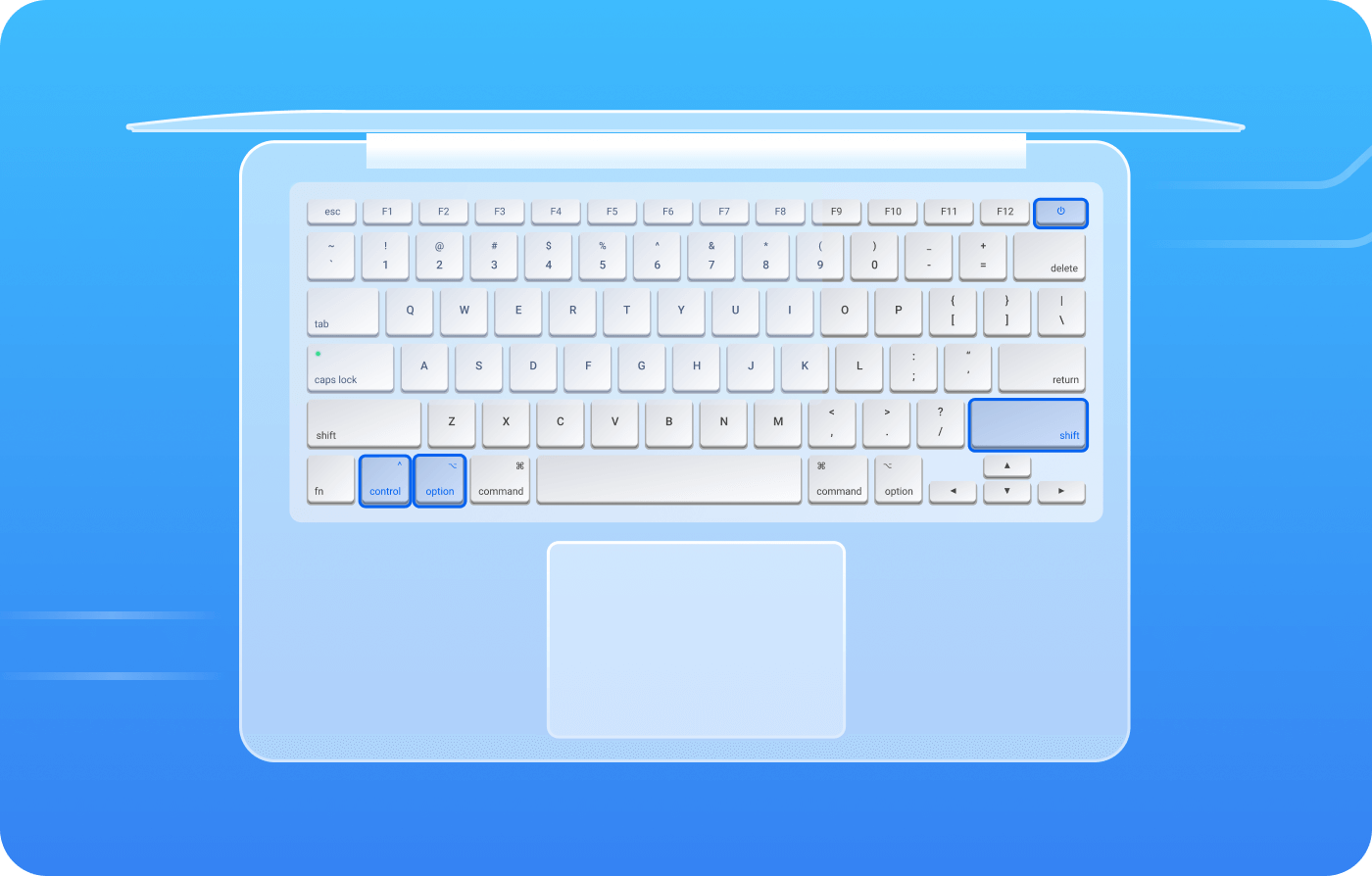
SMC zurücksetzen
Der SMC ist der "System Management Controller". Das Zurücksetzen des SMC kann einige Computerprobleme beheben, wie z.B. Lüftergeräusche, Batterieladung, Mac bootet nicht, seltsame Mausbewegungen, etc.
Der Prozess ist für verschiedene Mac-Typen leicht unterschiedlich. Das kostenlose 4DDiG Mac Boot Genius Tool kann Ihnen das Zurücksetzen des SMC auf dem Mac erleichtern.
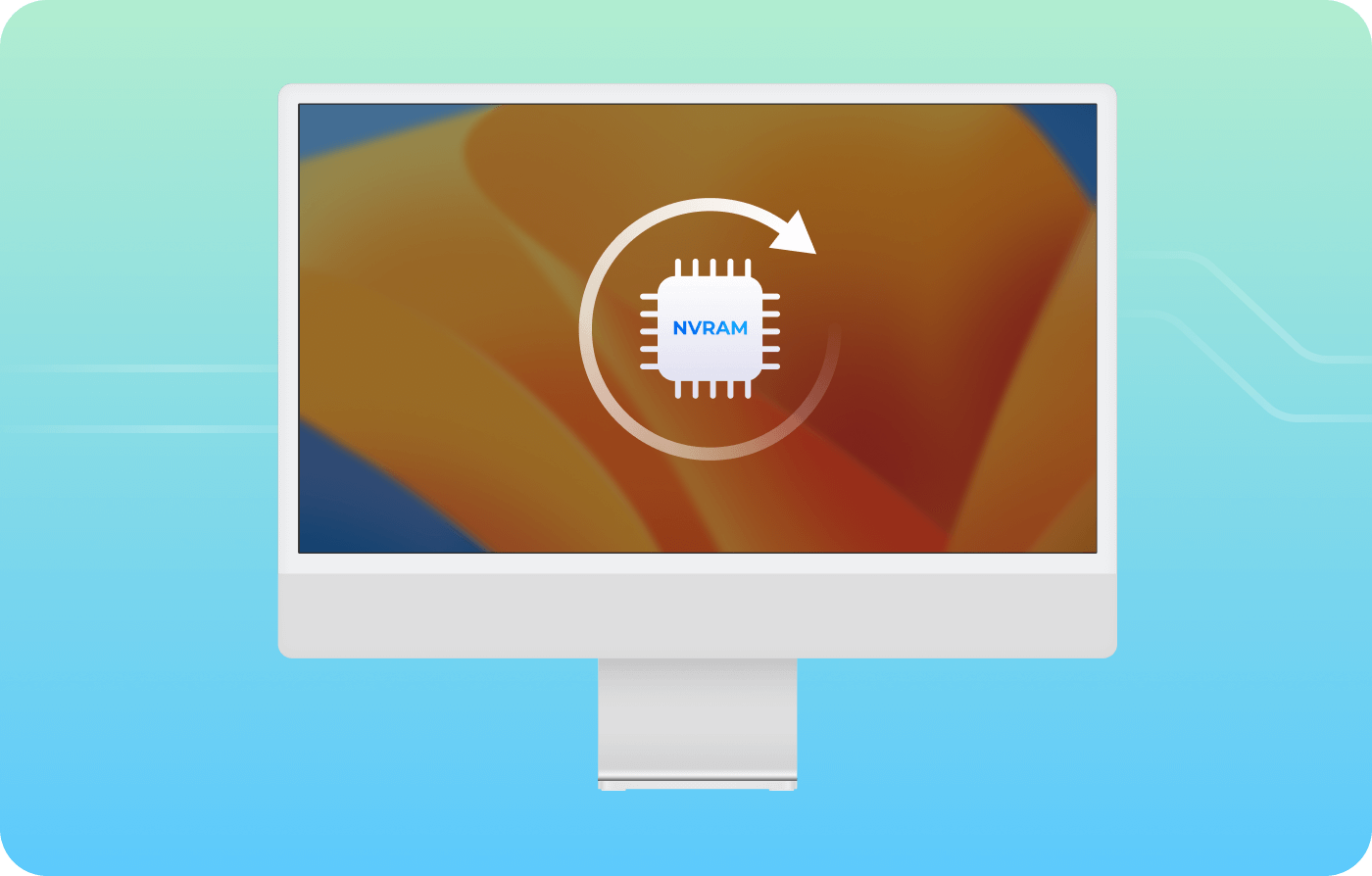
NVRAM zurücksetzen
NVRAM (Nichtflüchtiger Direktzugriffsspeicher) speichert einige MacOS-bezogene Einstellungen oder Statuskonfigurationen. Normalerweise beziehen sich die Einstellungen auf die Auswahl des Startlaufwerks, die Bildschirmauflösung, die Lautstärke, die Zeitzone, die letzte Kernel-Panik und so weiter.
Sie können einen NVRAM-Reset versuchen, wenn die Audiolautstärke nicht richtig reagiert oder die Startlautstärke nicht eingestellt ist, usw. Danach kann Ihr Computer schnell hochfahren und ordnungsgemäß funktionieren. Das Zurücksetzen des NVRAM ist dem Zurücksetzen des SMC sehr ähnlich. Sie können auch 4DDiG Mac Boot Genius verwenden, um das NVRAM zurückzusetzen.
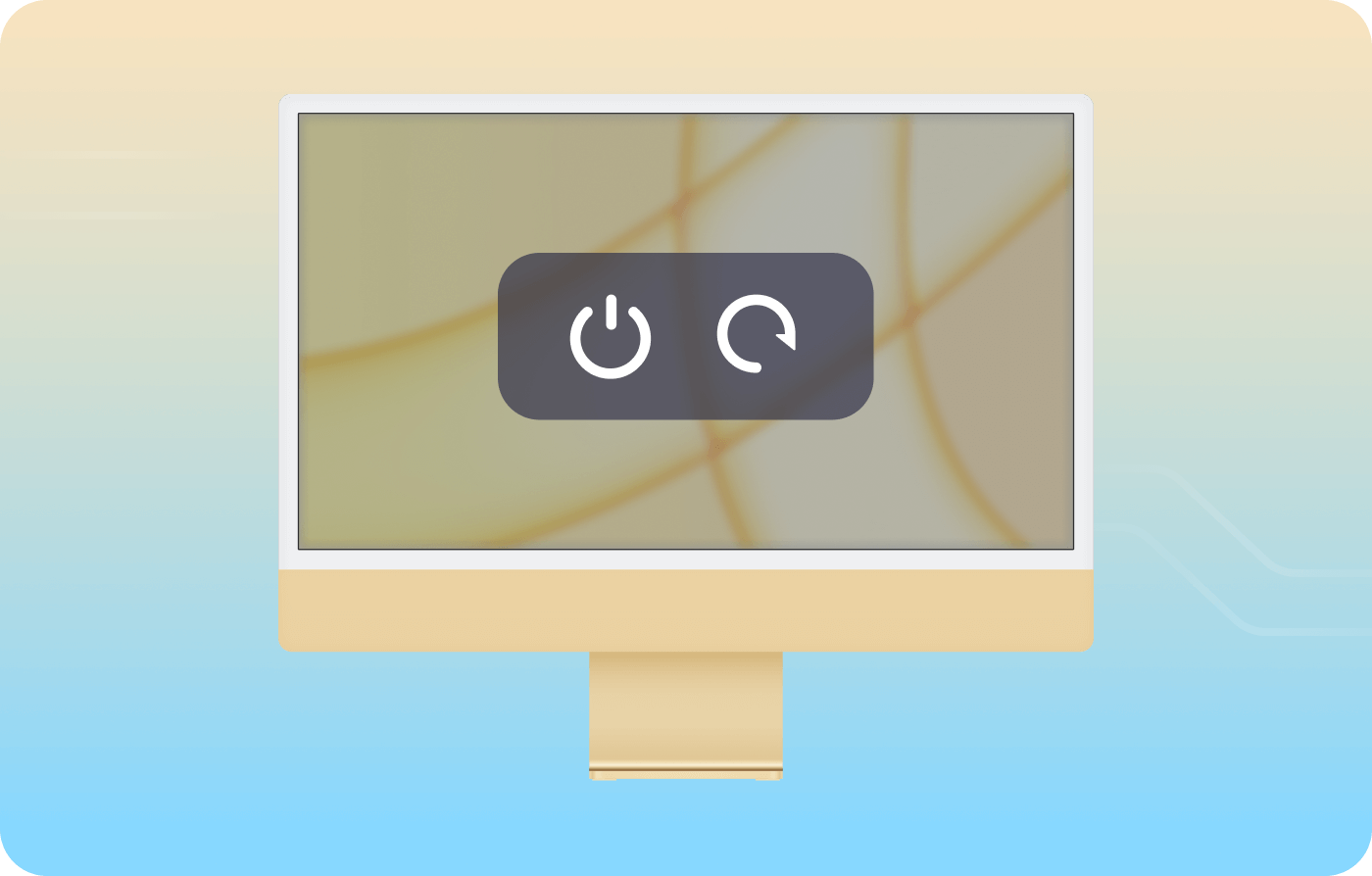
Einfacher Neustart/Herunterfahren
Wenn Ihr Mac ewig braucht, um zu starten, kann das Zurücksetzen des NVRAM hilfreich sein. Wenn sich ein Mac nach einem Neustart seltsam verhält, träge arbeitet oder nicht hochfährt, versuchen Sie, die SMC zurückzusetzen.
Damit lassen sich Probleme mit der Startdiskette auf die Standardeinstellungen zurücksetzen. Aber das kann normalerweise sehr lange dauern. Probieren Sie jetzt 4DDiG Mac Boot Genius aus, Sie können Ihren Mac mit nur einem Klick neu starten/herunterfahren.
-
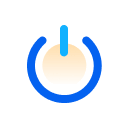
Zurücksetzen
-
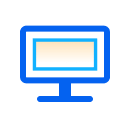
Anzeige
-
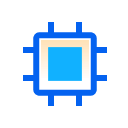
Kernel
-
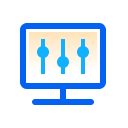
Konfiguration
Sehen Sie, wie 4DDiG
Mac Boot Genius
funktioniert

Einfach
Ein-Klick-Reparatur

Vollständig
Multi-tool
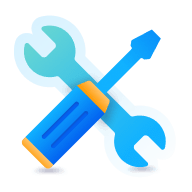
Sicher
Einfach und sicher
Technische Daten
Unterstützte Systeme
-
Betriebssystem: macOS Sequoia, macOS Sonoma, macOS Ventura, macOS Monterey, macOS Big Sur, macOS 10.15 (Catalina), macOS 10.14 (Mojave), macOS 10.13 (High Sierra), macOS 10.11 (Sierra), Mac OS X 10.11 (El Capitan).
-
Dateisystem: APFS, HFS+, FAT32, exFAT, NTFS.
Hardware-Anforderungen
-
CPU: 1GHz (32 Bit oder 64 Bit) oder höher
-
Festplattenspeicher: 200 MB oder mehr freier Speicherplatz
-
RAM: 512 MB oder mehr
Über das Produkt
-
Version: 1.0.2
-
Veröffentlichungsdatum: Juni, 2023
-
Sprachen: Englisch, Deutsch, Französisch, Italienisch, Spanisch, Portugiesisch, Russisch, Japanisch, Arabisch, Niederländisch, Traditionelles Chinesisch, Vereinfachtes Chinesisch
Häufig gestellte Fragen
Der SMC ist im Wesentlichen für Low-Level-Funktionen zuständig und interagiert nicht mit Ihrem Speicher oder Ihrer Festplatte, so dass keine Daten betroffen sein sollten. Das Risiko, dass das System nach dem Zurücksetzen nicht mehr ordnungsgemäß funktioniert, ist jedoch sehr gering.
Der System Management Controller (SMC) steuert die meisten Energiefunktionen moderner Macs. Das Zurücksetzen des SMC kann eine Vielzahl von Computerproblemen beheben, darunter langsames Starten, Probleme mit der Videoanzeige, Probleme mit dem Ruhezustand, Lüftergeräusche, Probleme beim Laden des Akkus und vieles mehr.
NVRAM steht für nichtflüchtiger Direktzugriffsspeicher. Es handelt sich dabei um einen kleinen Speicherbereich im Mac, in dem die Einstellungen für das Betriebssystem gespeichert sind, die dafür sorgen, dass Ihr Computer schnell hochfährt und gut funktioniert.
Durch das Zurücksetzen des PRAM/NVRAM werden die aktuellen Statusdaten Ihres Macs gelöscht und alle Standardeinstellungen, wie z. B. Bildschirmauflösung, Lautstärke, Zeitzone usw., auf ihren ursprünglichen Zustand zurückgesetzt. Außerdem wird Ihre interne Festplatte als Startlaufwerk zugewiesen.
4DDiG Mac Boot Genius
Einfaches Zurücksetzen von SMC oder NVRAM für Macs
4,009,017 Personen haben es heruntergeladen it